
Извлекать данные из архивов удобно и просто, иногда даже слишком просто. Нелепое стечение обстоятельств может привести к совершенно нежелательному разглашению данных. Тем более нет смысла облегчать жизнь злоумышленникам, взламывающим ПК с целью кражи данных. Архиватор WinRAR создает защищенные паролем архивы, из которых извлечь данные можно лишь теоретически, а на практике, без знания их паролей, это вряд ли по силам даже специалистам.
Если в вашем компьютере архиватор WinRAR уже установлен, то создание защищенного паролем архива достаточно простое дело. Выбираем папку с файлами, которые необходимо архивировать, и нажимаем клавишу «Добавить в архив…».
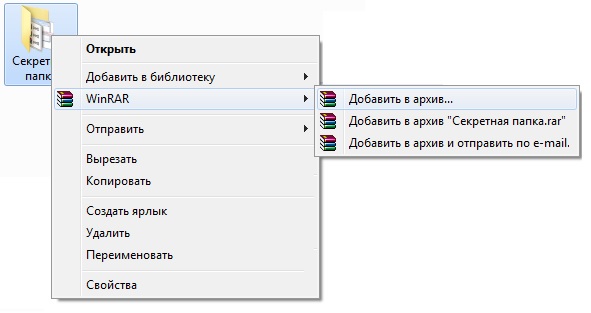
В раскрывшемся окне архиватора, можно выбрать способ архивирования (любой используемый алгоритм: ZIP, RAR или RAR5 — способны поддержать шифрование), и массу других параметров.
Для закрытия общего доступа к нашему будущему архиву данных нажмите кнопку «Установить пароль» - вы попадете в диалоговое меню «Ввод пароля».
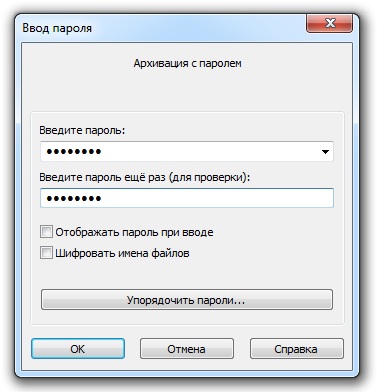
.
Если вы устанавливаете пароль на архив WinRar из главного меню программы, вызов процедуры можно осуществить так:
- Синхронно нажмите клавиши «P» и «Ctrl».
- Тот же самый результат получаем от выбора опции «Установить пароль ...» через меню архиватора «Файл».
- Кликнув мышью по малюсенькому ключику на окне WinRAR.
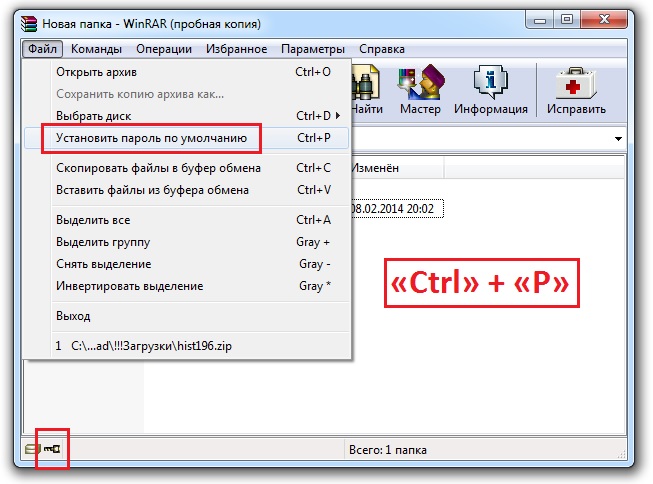
Впрочем, не важно, как раскрыто окно, главное, что именно здесь нужно указать пароль, используя который, можно будет извлечь из архива данные. Вводим его дважды, чтобы архиватор мог сравнить оба варианта и исключить досадные опечатки. Кроме того, тут же можно выставить флажки:
- «Отображать пароль ...» — позволяет видеть свой пароль при его вводе, в этом случае второй раз подтверждать пароль уже не придется.
- «Шифровать имена ...» — еще одна полезная функция архиватора WinRAR, позволяющая шифровать основную информацию о файлах архива: имя файла, его размер, присвоенные ему атрибуты, комментарии. Таким образом, не зная пароля, нельзя даже просмотреть простой список файлов rar-архиве.
Что характерно для RAR-архивов
Возможность шифровать не только имена файлов, но и все важные характеристики — отличительная особенность только RAR и RAR5 форматов, а ZIP-архивы этим свойством не обладают.
Использование паролей в разных типах архивов, конечно же, имеет свои особенности. Так, например, в обычных rar-архивах, где шифрование не использовалось и в zip-архивах, они имеют каждый свой оригинальный пароль для доступа. Поэтому, многотомные архивы могут иметь совершенно разные пароли к каждому тому. Зато в непрерывных архивах и архивах, к которым применялось шифрование, такая возможность абсолютно исключена. Для всего архива пароль всегда будет одним.
Как правило, каждый пароль, указанный в окне «Ввод пароля», действителен только до завершения текущей операции, затем, он автоматически сбрасывается. Однако так бывает не всегда, поэтому, по забывчивости, вполне возможно совершенно того не желая запаковать еще какой-нибудь архив с паролем и даже не заметить этого. Лучше сразу же по окончанию процесса архивирования зайти на вкладку и удалить уже использованный пароль. Обратите внимание на значок внизу окна WinRAR: он меняет цвет на красный, как только в поле вводится пароль.
Когда все готово и пароль в поле ввода указан, подтверждаем необходимость шифрования и создания архива, и уже через минуту WinRAR создаст нужный rar-архив.
Надежность пароля RAR-архива
В мире IT-технологий существует немало утилит, способных взламывать защиту паролем, при этом используются сложные алгоритмы и методы перебора ключей. Поэтому постарайтесь ввести сложный пароль, это во многом исключит опасность его подбора.
Абсолютной защиты, вообще, не существует, но от огромного количества не в меру любопытных людей этот способ защиты архивов вполне эффективен и совсем неплох.
